Úplně první iPhone uvedený na trh v roce 2007 způsobil díky dotykové obrazovce revoluci ve způsobu používání našich telefonů. Je to téměř deset let a dnes si již nemůžeme představit svůj život s telefonem, který není vybaven dotykovou obrazovkou. Všechny smartphony dnes mají dotykovou obrazovku a zatímco Apple všem ukázal cestu, Google přinesl dotykovou obrazovku masám s Androidem. Jelikož vše, co děláme na našich smartphonech se systémem Android, závisí na dotykové obrazovce, může to být obtížné, pokud dotykový displej smartphonu s Androidem přestane fungovat nebo prostě nebude dostatečně reagovat. Dokud není displej úplně rozbitý, myslíme si, že vám můžeme pomoci. Tady je několik způsobů, jak vyřešit problémy s dotykovou obrazovkou v systému Android:
1. Zkontrolujte využití paměti RAM
Je pravděpodobné, že dotyková obrazovka vašeho zařízení Android nemusí dostatečně reagovat, protože Rozhraní Android zaostává. Musíte si být dobře vědomi skutečnosti, že Android není nejpříjemnější platformou a pokud máte zařízení se skromným množstvím paměti RAM, nemusí být schopen držet krok s různými spuštěnými aplikacemi. Tedy špatná odezva dotykové obrazovky.
To nejlepší, co zde můžete udělat, je vyčistit co nejvíce RAM, jak můžete. Můžete to udělat tak, že zabijete aplikace, které nepoužíváte, odstraníte bloatware a další způsoby, jak vymazat RAM v systému Android.
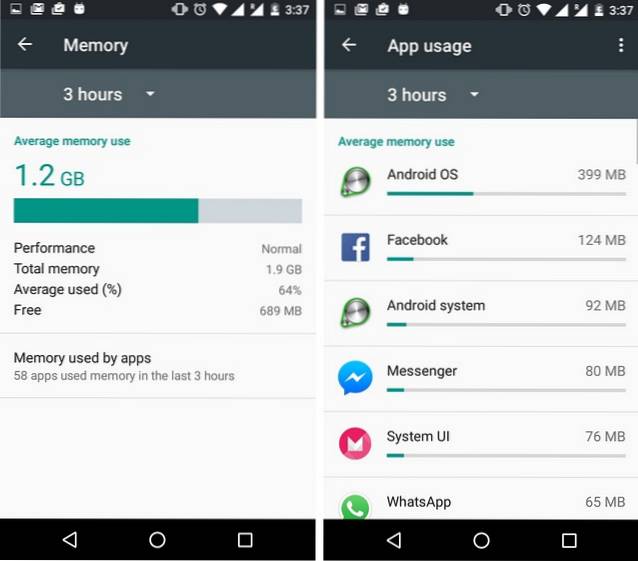
2. Povolte vykreslování 2D GPU
Pokud máte pocit, že je vaše zařízení Android pozdě na registraci dotyků, může být důvodem jeho špatné zacházení s přechody. Chcete-li to vylepšit, je nejlepší zapnout „Vynutit vykreslování GPU“. Můžete to povolit z Nastavení-> Možnosti pro vývojáře.
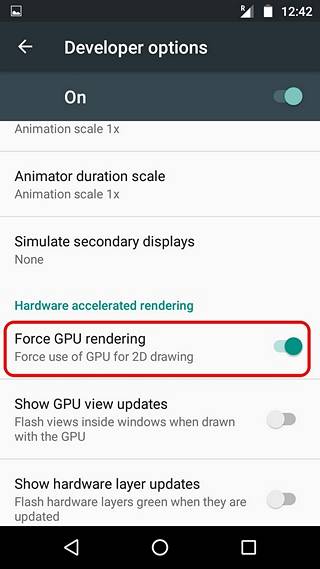
Pokud jste to však ještě neudělali, budete muset nejprve povolit Možnosti vývojáře tak, že přejdete do Nastavení-> O telefonu a klepnete na číslo sestavení 7krát. Povolení 2D vykreslování GPU by mělo vykreslit prvky a přechody uživatelského rozhraní rychleji a zajistit, aby byly vaše dotyky skutečně zaregistrovány.
3. Vypněte Ambient Display
I když neznáme přesný důvod, zdá se, že funkce Ambient Display systému Android, která dorazila s Lollipop, způsobuje určité problémy s citlivostí dotykové obrazovky. Ambient Display se velmi podobá funkci Moto Display, která vám při uzamčení zařízení přináší interaktivní důležitá upozornění pouze v černobílém formátu. I když tato funkce může být užitečná pro zařízení, která neobsahují oznamovací LED, měli byste ji zkusit vypnout, abyste získali lepší zážitek z dotykové obrazovky. Jednoduše přejděte na Nastavení-> Displej a vypnout “Ambientní displej".
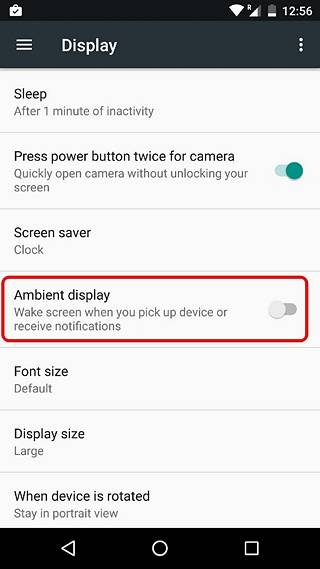
4. Kalibrujte displej
V průběhu času má displej tendenci být teplejší nebo chladnější, a proto je třeba jej korigovat barevně. Spolu s tím má displej po chvíli tendenci být nepřesný, což má za následek špatné dotyky. Studna, kalibrace displeje opravuje přesnost i barevnou korekci.
Zatímco Android vám nativně umožňuje opravit barvu v nastavení usnadnění, je zaměřen na lidi se slabým zrakem a pouze pro experimentální účely. Chcete-li tedy kalibrovat displej, můžete použít aplikaci třetí strany, jako je Touchscreen Calibration, která jednoduchým, ale radikálním procesem kalibruje gesta klepnutím, dvojitým klepnutím, přejetím prstem a stisknutí. Kromě toho vám také ukáže přesnost dotykové obrazovky.
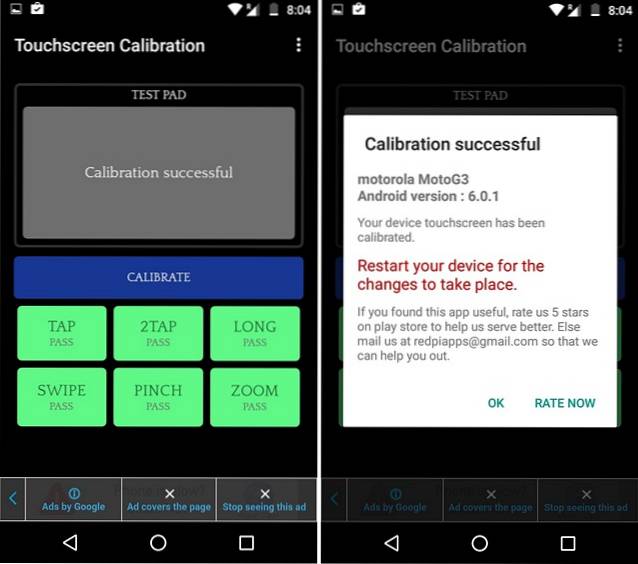
5. Vyzkoušejte vícedotykové ovládání
Pokud máte pocit, že dotyková obrazovka vašeho zařízení pracuje v opravách, může se jednat o několik problémů s vícedotykovým ovládáním. Může to být také hardwarový problém s tím, že digitizéry displeje nepracují správně. Moderní smartphony se obvykle skládají z 5 až 10 vícedotykových bodů a můžete použít aplikaci třetí strany, jako je MultiTouch Tester, abyste zjistili, zda všechny dotykové body fungují správně.

6. Zkuste nouzový režim
Pokud máte pocit, že špatná odezva na dotek je problémem softwaru, kterému čelíte kvůli špatné aplikaci třetí strany, měli byste zařízení Android spustit v nouzovém režimu. Když je vaše zařízení Android spuštěno v nouzovém režimu, spustí se pouze systémové aplikace, což znamená, že pokud máte aplikaci třetí strany, která by mohla způsobovat problémy dotykové obrazovce, budete to vědět. Další podrobnosti najdete v našem podrobném článku o tom, jak spustit zařízení Android v nouzovém režimu.
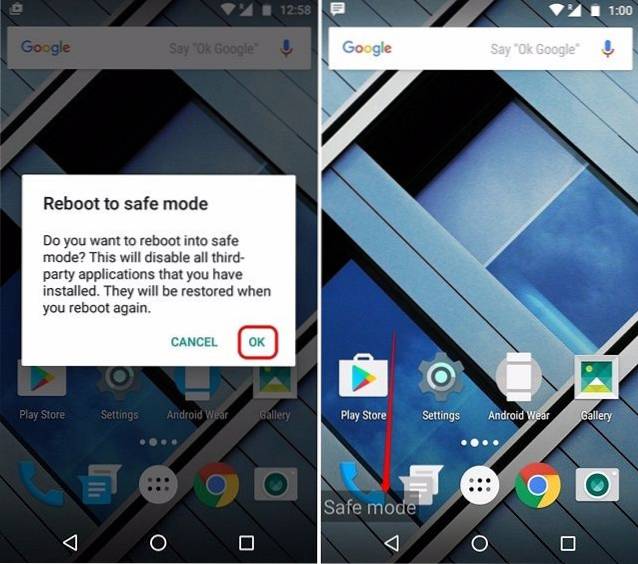
7. Zkontrolujte nabíječku
Pokud se potýkáte s problémy s dotykovou obrazovkou, pouze když je zařízení připojeno k nabíječce, nejste sami. Jedná se o problém, který by měl nastat, pouze pokud používáte nabíječku jiného výrobce se svým zařízením Android. Důvodem může být špatně uzemněná nabíječka nebo kabel nebo příliš silná nabíječka pro vaše zařízení. Dalším důvodem může být variace střídavého napájení. Například střídavé napájení v adaptérech ve vlacích je obvykle nízké, což vede k šumu střídavého proudu. Pokud je nabíječka dimenzována na -5 V, může to způsobit problémy, proto používejte pouze nabíječky, které vydávají obvyklých + 5 V.
Bonus:
Použijte Google Voice Access
Pokud je displej vašeho smartphonu s Androidem rozbitý nebo pokud dotyková obrazovka nefunguje, můžete své zařízení ovládat handsfree pomocí aplikace Google Voice Access. Aplikace zaměřená na lidi se sníženým zrakem funguje také v mnoha dalších situacích a jak jsme již zmínili, umožňuje vám ovládat smartphone se systémem Android z vašeho hlasu. Podrobně se podíváme na aplikaci Google Voice Access, kterou si můžete vyzkoušet.
VIZ TÉŽ: Wi-Fi najednou pomalý? Nejlepší způsoby, jak opravit pomalé rychlosti WiFi
Řešte problémy s dotykovou obrazovkou zařízení Android těmito způsoby
Pokud žádný z výše uvedených způsobů nepomůže opravit dotykovou obrazovku zařízení Android, je pravděpodobné, že došlo k problému s hardwarem displeje. V takovém případě budete muset zařízení odnést do servisního střediska a nechat ho opravit. Pokud se však dotyková obrazovka chová podivně kvůli softwarovému problému nebo menšímu problému, výše uvedené způsoby by vám měly pomoci věci napravit. Vyzkoušejte je a dejte nám vědět, jak pro vás v sekci komentářů fungovaly.
 Gadgetshowto
Gadgetshowto



